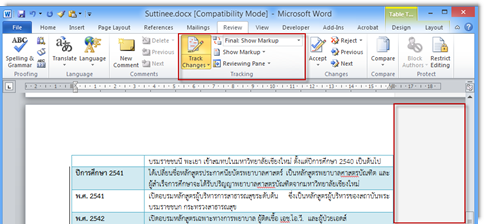Difference between revisions of "Word-trackchange"
From learnnshare
Suttinee.m (Talk | contribs) |
Suttinee.m (Talk | contribs) |
||
| Line 19: | Line 19: | ||
• คลิกที่แท็บ Review (เป็นแท็บที่เกี่ยวข้องกับการตรวจทานเอกสารทั้งในการการสะกด ไวยากรณ์ และการติดตามการแก้ไขเอกสาร) | • คลิกที่แท็บ Review (เป็นแท็บที่เกี่ยวข้องกับการตรวจทานเอกสารทั้งในการการสะกด ไวยากรณ์ และการติดตามการแก้ไขเอกสาร) | ||
• คลิกที่ปุ่ม Track Changes > Track Changes | • คลิกที่ปุ่ม Track Changes > Track Changes | ||
| − | |||
| − | |||
| − | |||
| − | |||
</td> | </td> | ||
</tr> | </tr> | ||
| Line 28: | Line 24: | ||
<tr valign="top" align="center"> | <tr valign="top" align="center"> | ||
<td>[[ File:word-trackchange2.png||center]]</td> | <td>[[ File:word-trackchange2.png||center]]</td> | ||
| + | <td align="left"> | ||
| + | • คลิกที่แท็บ Review (เป็นแท็บที่เกี่ยวข้องกับการตรวจทานเอกสารทั้งในการการสะกด ไวยากรณ์ และการติดตามการแก้ไขเอกสาร) | ||
| + | • คลิกที่ปุ่ม Track Changes > Track Changes | ||
| + | <td align="left"><font color="blue"><u>การเพิ่มข้อมูลเพื่อให้เห็นการแก้ไขข้อมูล ดังนี้</u></font> | ||
| + | • เลื่อนเคอร์เซอร์ไปยังตารางการดำเนินงาน ตรงด้านท้ายของบรรทัด พ.ศ.2542 กดปุ่ม Tab | ||
| + | • ให้เพิ่มข้อมูล ดังนี้ “พ.ศ.2555 เปิดอบรมหลักสูตรผู้จัดการรายกรณี ความดันโลหิตสูงและเบาหวาน” | ||
| + | • รายการข้อมูลที่ได้ถูกแก้ไข จะแสดงเป็นตัวสีแดง บนพื้นสีน้ำเงินอ่อน ดังรูป | ||
| + | </td> | ||
</tr> | </tr> | ||
Revision as of 08:36, 14 January 2016
สร้างโดย: Suttinee.m (talk) 09:07, 5 January 2016 (UTC) Program::Word Topic::trackchange